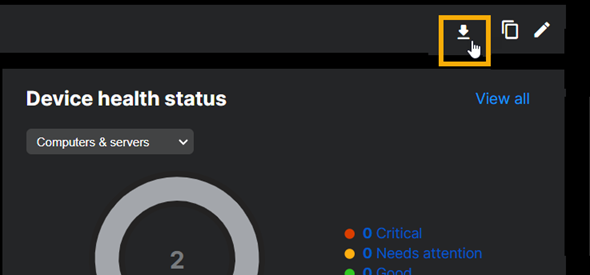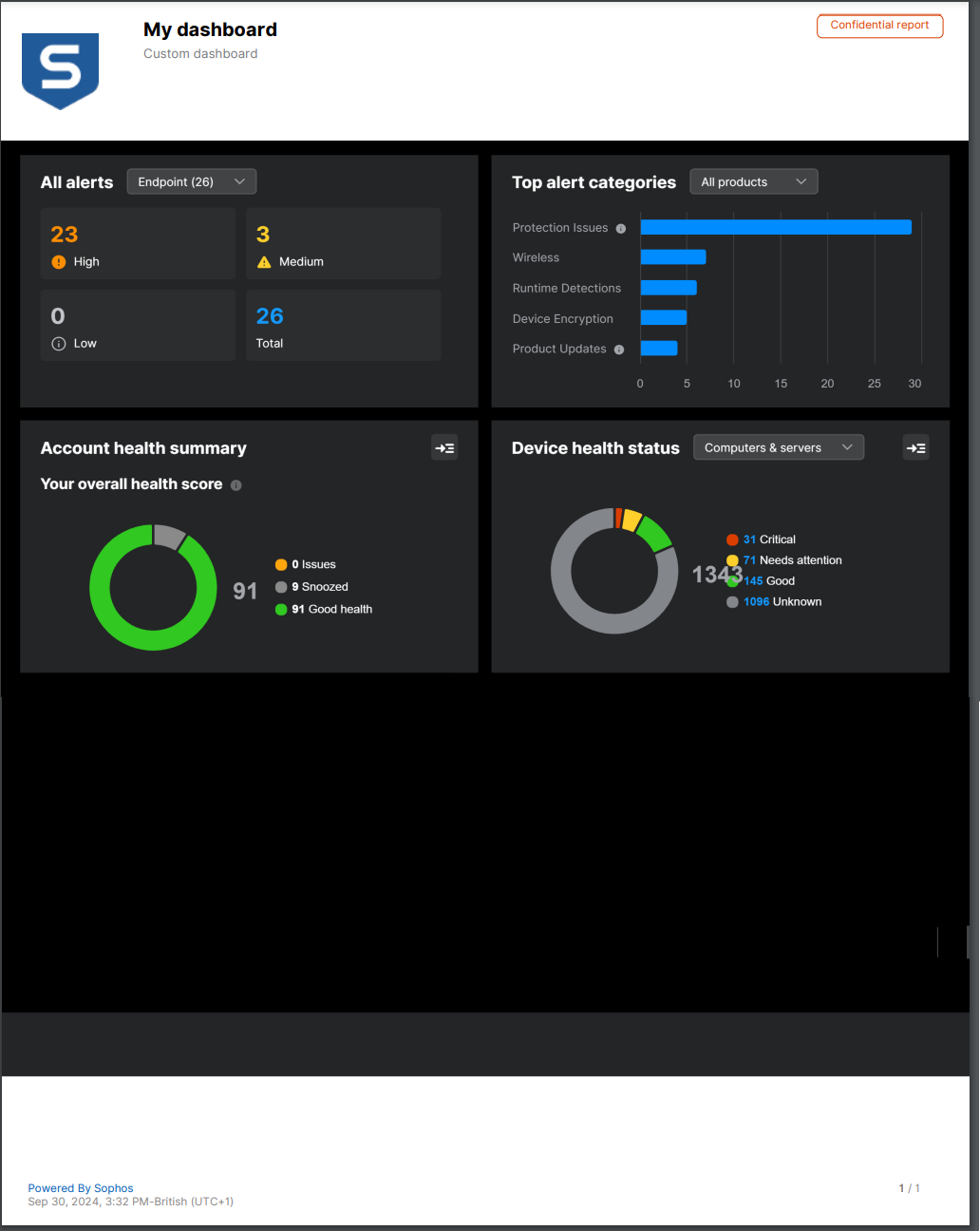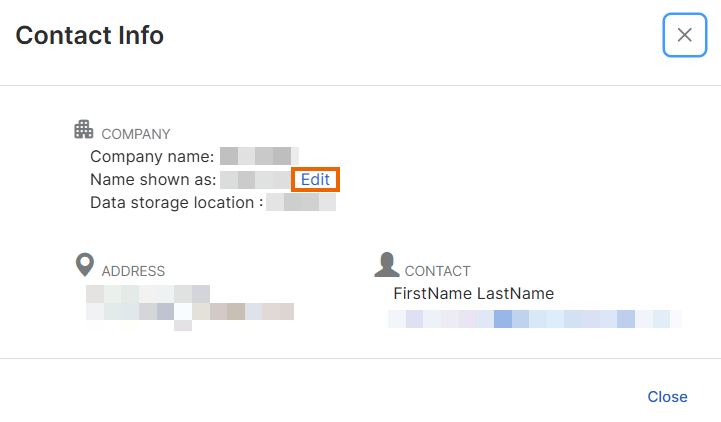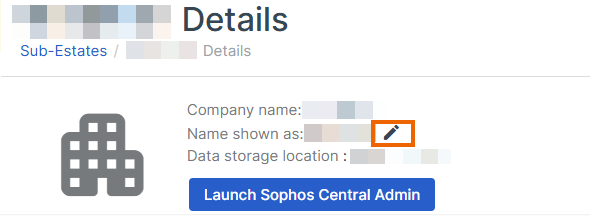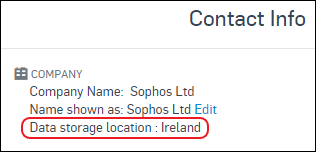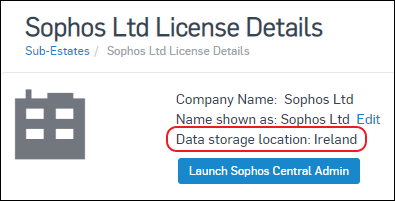Sub-estados
Vá para Meus sub-estados > Sub-estados.
Quando você ativa o Gerenciamento Enterprise a partir de uma conta do Sophos Central Admin, todas as outras contas associadas com a conta do seu cliente são vinculadas à sua conta do Sophos Central Enterprise como sub-estados.
Para permitir o acesso, o administrador do Sophos Central Admin do sub-estado deve, faça o seguinte:
-
No Sophos Central Admin, clique em Detalhes da conta > Preferências da conta.
Isso mostra que o Gerenciamento Enterprise foi ativado para a organização e também mostra os detalhes do administrador enterprise.
-
Ative o acesso enterprise admin para a conta do Sophos Central Admin.
A página Sub-estados lista seus sub-estados e oferece uma vista rápida do número de licenças que eles estão usando em cada uma das categorias disponíveis e o status das licenças.
Você também pode realizar as seguintes ações:
- Criar novos sub-estados. Consulte Novo sub-estado.
- Desvincular sub-estados. Consulte Desvincular sub-estados.
-
Verifique quais sub-estados deram permissão para que os Enterprise Admins acessem e gerenciem suas contas do Sophos Central Admin.
Nota
O administrador do Sophos Central Admin do sub-estado precisa permitir que os enterprise admins acessem suas contas. O administrador deve ter a função Super Admin para fazer isso. Somente um Enterprise Super Admin pode desativar a opção de participação depois de ativada.
Pesquisar
Para procurar um sub-estado, insira o nome do sub-estado ou o início do nome do sub-estado. Para exibir todos os registros novamente, limpe o campo de pesquisa.
Novo sub-estado
Você pode criar novos sub-estados que permitem o acesso do enterprise admin automaticamente.
Para criar um novo sub-estado:
- Clique em Novo sub-estado.
- Insira os detalhes do administrador do novo sub-estado.
-
Selecione uma Região de armazenamento de dados. Escolha entre: EstadosUnidos, Canadá, Irlanda, Alemanha, Austrália, India, Brasil ou Japão.
A região padrão de um sub-estado é a região do sub-estado primário. O sub-estado primário é a conta do Sophos Central Admin em que o Gerenciamento Enterprise foi originalmente ativado.
-
Leia e aceite a política de privacidade e o contrato de licença.
-
Clique em Criar sub-estado.
O novo sub-estado é mostrado na lista.
-
Adquira uma licença para o sub-estado. Depois disso, você pode gerenciar o sub-estado no Sophos Central Enterprise.
Abrir uma conta do Sophos Central de um sub-estado
Se o sub-estado tiver permitido o acesso enterprise admin, você pode abrir a conta do Sophos Central do sub-estado.
Se o sub-estado não tiver permissão de acesso, você não poderá ver essa opção.
Na lista de sub-estados, selecione o sub-estado e clique em Iniciar o Sophos Central Admin.
Exportar os painéis de um sub-estado
Você pode exportar um instantâneo do painel de um sub-estado no Sophos Central para um PDF e usá-lo como um relatório.
O PDF mostra todos os widgets no painel dispostos exatamente como aparecem na tela, com cabeçalho e rodapé adicionados.
Nota
Você pode exportar painéis da Sophos e painéis personalizados. Contudo, não é possível exportar o painel de Apresentação do Central.
Para exportar um painel, faça o seguinte:
-
Na lista de sub-estados, selecione um sub-estado e clique em Iniciar o Sophos Central Admin.
A conta do Sophos Central do sub-estado é aberta.
-
Vá para Painéis > Gerenciar painéis.
- Clique no painel que deseja exportar.
-
Clique no ícone de download na área superior direita da página.
Um PDF é gerado e baixado.
-
Vá para a pasta Downloads e abra o PDF.
Detalhes da licença
Você pode ver as informações da licença associada com um sub-estado. Para isso, selecione o sub-estado e clique em Detalhes da licença.
Informações sobre a licença
As licenças usadas por cada sub-estado são listadas abaixo do nome da licença. Clique no nome de uma licença para ver as informações sobre o produto associado com a licença.
Nome do subestado
Você pode editar o nome de um subestado na caixa de diálogo Informações de contato ou na página Detalhes da licença.
Editar um nome de subestado na caixa de diálogo de Informações de Contato
Nota
Certifique-se de que as informações do subestado estão completas. Caso contrário, o botão Salvar não aparecerá após você editar o nome do subestado. Para verificar as informações do subestado, clique em Iniciar cliente.
Para editar o nome de um subestado na caixa de diálogo Informações de contato, siga estas etapas:
- Clique em um subestado.
-
Na caixa de diálogo Informações de Contato, clique em Editar.
-
Atualize o nome e clique em Salvar.
Editar um nome de subestado na página Detalhes da Licença
Para editar o nome de um subestado na página Detalhes da Licença, siga estas instruções:
- Clique em um subestado e clique em Detalhes da licença.
-
Clique no ícone Editar.
-
Atualize o nome e clique em Salvar.
Local de armazenamento de dados
Para descobrir onde os dados de um sub-estado estão armazenados, execute uma das seguintes ações:
-
Clique no nome do sub-estado para exibir as Informações de contato.
-
Selecione o sub-estado e clique em Detalhes da licença.
O local é mostrado ao lado do Local de armazenamento de dados.